LibreOffceのコマンドラインでの変換機能でPDFを作成する記事は多い。やってみたがWindowsではうまくいかなかった。いろいろ試して分かったこと。
コマンドラインのフルパス入力ではうまく動かなかった。
前もって、システムの環境変数のPASSにLibreOffce.exeのある場所のPathを登録しておく。
<< 手順 >>
「Windows」キーと「Pause/Break」を同時に押す。
「システムの詳細設定」をクリック。
「環境変数」をクリック。
○○のユーザー環境変数のPathを選んで「編集」をクリック
「参照」をクリック
LbreOfficeのありかを探して「OK」して登録を確認して再起動。
C:\Program Files\LbreOffice 5\program\ など。
変換したいファイルがあるフォルダーにコマンドプロンプトから移動する。
D:
cd D:\test などの命令で移動。
よくあるPDF変換の例
soffice --headless --convert-to pdf abc.xslx (Linuxとかだと動くのではないか)
windowsでは --convert-to ではなくて -convert-to 「-」が1個少ない。(^_^;)
soffice -headless -convert-to pdf abc.xlsx がWindows10でのパラメータ指定だった。
よくアスタリスク指定の記事がみられますが、Windowsではうまく動かなかった。
soffice -headless -convert-to pdf *.xlsx (変換しない)
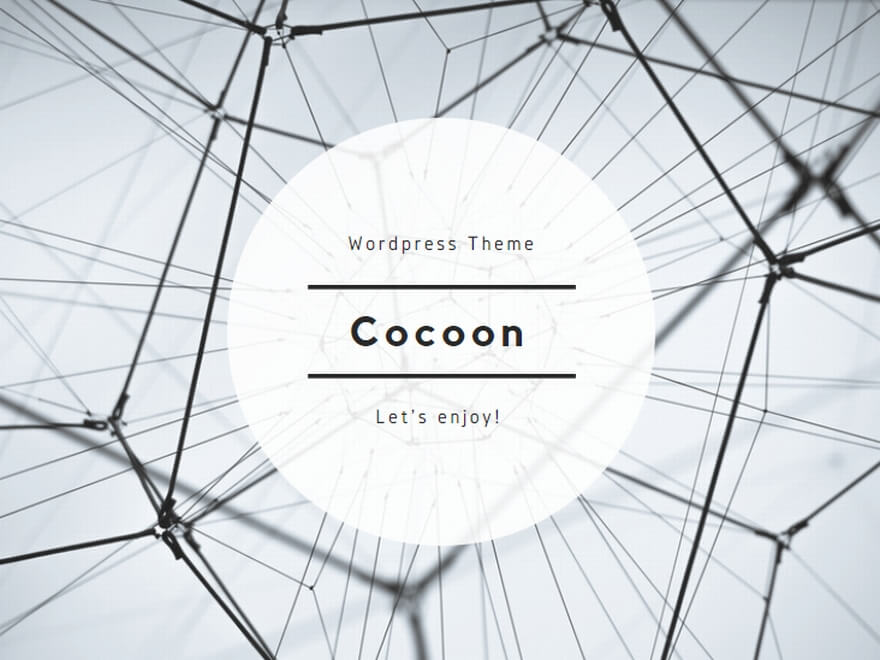

コメント